Спрос на создание уникального и релевантного контента продолжает расти. И из-за этого Manycam стал популярным; им пользуются более миллиона стримеров, ютуберов, учителей и даже медицинских работников. Manycam — это многофункциональное решение для потоковой передачи, идеально подходящее для прямых трансляций, конференций, обучения и консультаций. Этот инструмент позволяет пользователям управлять несколькими источниками камер для записи видео, занятий и учебных пособий. Добавляйте объекты, эффекты и маски в прямом эфире, одновременно транслируя на разные каналы.
Однако, если вы используете бесплатную сессию Manycam, вы должны ожидать, что ваше видео будет иметь водяной знак. Вы, вероятно, не хотите, чтобы внимание вашего зрителя было сосредоточено на водяном знаке Manycam, а не на вашей прямой трансляции. Поэтому мы проинструктируем вас о как удалить водяной знак Manycam из видео и помочь вам избавиться от водяного знака Manycam на вашем видео. Итак, прежде чем что-либо еще, давайте начнем!
ManyCam ESL Tips | How to Wow Students with Manycam
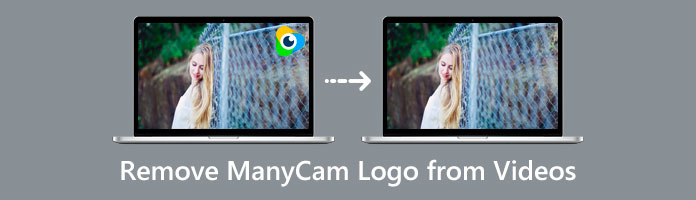
Удалить водяной знак Manycam из видео
- Часть 1: Как удалить логотип Manycam без подписки
- Часть 2: Как стереть логотип Manycam с помощью подписки
- Часть 3: Часто задаваемые вопросы об избавлении от водяных знаков Manycam
Часть 1: Как удалить логотип Manycam без подписки
У вас есть видео, которое вы хотите представить классу? Но вы не решаетесь использовать его из-за водяного знака? Если это так, мы покажем вам, как избавиться от водяного знака Manycam, используя лучший инструмент, о существовании которого вы не знали.
Водяные знаки Manycam можно легко удалить с помощью AnyMP4 Video Converter Ultimate. Этот инструмент представляет собой полнофункциональное программное обеспечение для редактирования видео, которое вы не можете пропустить. Помимо большого количества предложений. Более того, стирание водяных знаков Manycam очень простое и удобное.
Использование этого инструмента не требует от пользователя каких-либо технических знаний. Вот точные шаги по удалению логотипа Manycam бесплатно.
1. Зайдите прямо на официальный сайт и нажмите кнопку Скачать бесплатно кнопку на вашем компьютере с Windows или Mac.
Установите программу на свое устройство, затем запустите.
Бесплатная загрузка Для Windows
Бесплатная загрузка Для macOS
2. После запуска средства удаления водяных знаков Manycam перейдите на Ящик для инструментов вкладка Когда вы нажимаете на Удаление водяных знаков с видео значок, а + знак появится на вашем экране. Нажмите на + кнопку подписи, чтобы импортировать видео Manycam.
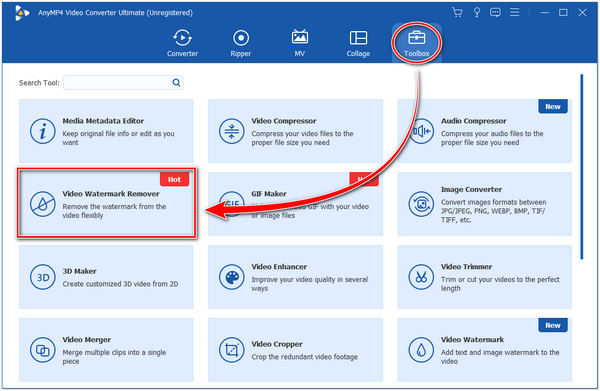
How to add your Webcam as a video source with ManyCam 6
3. Как только видео с Manycam будет загружено, нажмите кнопку Добавить область удаления водяных знаков , Желтая коробка появится в видео Manycam. Использовать Желтая коробка закрыть водяной знак; вы можете настроить его размер в зависимости от размера водяного знака.
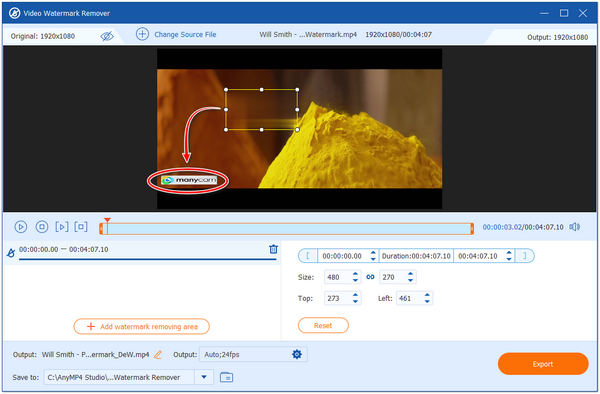
4. Предварительный просмотр результата после покрытия водяного знака на видео Manycam. Выберите формат файла и папку, из которой вы хотите сохранить файл. Затем нажмите кнопку Экспортировать кнопку, чтобы сохранить ваше видео.
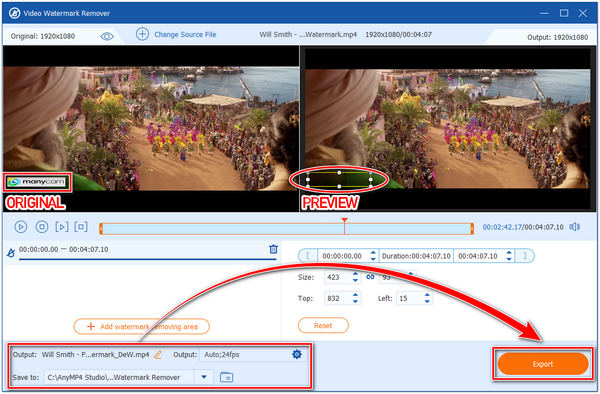
Выполнение описанных выше шагов облегчит удаление водяных знаков с вашего видео. Используя AnyMP4 Video Converter Ultimate, вы можете обрезать, накладывать или даже размыть видео с новым водяным знаком. Попробуйте удалить водяные знаки без каких-либо следов. Действительно, это даст вам более удовлетворительный результат.
Часть 2: Как стереть логотип Manycam с помощью подписки
Manycam — это программное обеспечение с открытым исходным кодом, которое лучше всего подходит для видеочатов и потоковой передачи. Это позволяет пользователям улучшить их видеочат и опыт видеотрансляций. Этот инструмент совместим со сторонними приложениями, такими как YouTube, Skype, Yahoo messenger, LiveStream и другими.
Тем не менее, в бесплатном программном обеспечении Manycam видео имеет водяной знак. Это может отвлекать ваших зрителей, особенно если вы транслируете. Предположим, вы хотите предоставить своим зрителям профессиональное потоковое видео; вы должны удалить водяной знак на вашем видео. Поэтому мы предоставим вам лучшее решение для удаления водяного знака и познакомимся с другими функциями этого инструмента.
По сравнению с упомянутым выше инструментом, покупка его премиум-версии может удалить водяной знак с Manycam без стороннего программного обеспечения. После того, как вы купите премиум-версию, Manycam позволит вам удалить логотип или водяной знак без каких-либо технических навыков. Чтобы стереть логотип Manycam с видео, выполните подробные действия, описанные ниже.
1. Перейдите на официальную страницу Manycam в своем браузере и нажмите кнопку Скачать бесплатно кнопка. Установите программу на свое устройство, затем запустите.
2. После установки Manycam запустите программу. Чтобы начать, нажмите кнопку + кнопку подписи, чтобы импортировать видео, которое вы хотите транслировать.
3. После импорта видео вы увидите водяной знак ниже. Чтобы удалить логотип или водяной знак, нажмите кнопку «Тройная полоса» в правом верхнем углу основного интерфейса. Выберите Настройки> Общие> Показать логотип Manycam , Нажмите Переключать кнопку на логотипе «Показать Manycam», чтобы деактивировать логотип или водяной знак Manycam.
Часть 3. Часто задаваемые вопросы об избавлении от водяных знаков Manycam
1. Что вы можете делать с бесплатной пробной версией Manycam?
В бесплатной версии пользователи могут просматривать и улучшать свои живые видео на Manycam. Кроме того, он позволяет пользователям вести трансляции на различных платформах социальных сетей, вести прямые трансляции и многое другое. Однако у пользователей будет только ограниченное количество видеоисточников.
2. Как убрать водяной знак с Manycam, не размыв его?
Чтобы убрать водяной знак с видео Manycam, не размыв его, рекомендуем использовать AnyMP4 Video Converter Ultimate . Помимо того, что это инструмент для удаления водяных знаков, этот инструмент может сохранить исходное качество вашего видео. Если вы хотите, чтобы ваше видео с Manycam выглядело более привлекательно, используйте Видеоусилитель Функция, вы можете улучшить качество вашего видео с Manycam различными способами.
3. Какие форматы видео поддерживает Manycam?
Наиболее распространенный и рекомендуемый формат видеофайлов для Windows, который поддерживает Manycam: MP4 . Кроме того, он поддерживает FLV, МОВ, MKV, и GIF (только видеопоток).
4. Как включить разрешение 4K в Manycam?
Разрешение 4K доступно только для обновлений, таких как Студия, Премиум, и Предприятие . Во-первых, убедитесь, что на вашем устройстве установлена последняя версия Manycam. Перейдите на официальный сайт Manycam и нажмите кнопку Скачать сейчас кнопка. Кроме того, убедитесь, что ваша подписка на Manycam включена. Чтобы проверить, перейдите в настройки Manycam, затем найдите вкладку «Подписка».
После проверки зайдите в Меню Manycam > Настройки/Предпочтения > Видео затем включите 3840 × 2160 (4K) вариант. Затем закройте настройки и выберите 4K / 2160p разрешение.Кроме того, вы можете масштабировать видео 1080pHD до разрешения 4K со сторонними инструментами.
5. Как настроить цвета видео Manycam?
Чтобы настроить цвет видео на Manycam, вам понадобится видео редактор цвета, С помощью AnyMP4 Video Converter Ultimate , переходите к Ящик для инструментов вкладку, затем найдите Коррекция цвета функция в меню. Нажмите на + кнопку подписи, чтобы добавить видео Manycam, для которого вы хотите исправить цвет. Настроить контрастность, яркость, насыщенность, и оттенок по вашему желанию. Затем, после настройки цвета, нажмите кнопку Экспортировать кнопку, чтобы сохранить результат.
Другой вид — с помощью приложения Manycam. Выберите слой, который вы хотите перевернуть или повернуть, чтобы использовать эту функцию. Вы увидите список, содержащий все слои, слева от главного окна Live. После выбора теперь вы можете получить доступ к отражению и вращению в настройках слоя справа.
Заключение
В этой статье основное внимание уделяется удалению логотипа Manycam. Вы можете использовать метод покупки его премиум-версии, чтобы упростить удаление водяных знаков. В противном случае вам следует рассмотреть AnyMP4 Video Converter Ultimate как альтернативный способ удалить водяной знак из вашего видео Manycam, если вы не хотите тратить деньги. Желаю отличного дня!
Что вы думаете об этом посте.
Рейтинг: 4.9 / 5 (на основе рейтингов 384)
Размещено от Анжелика Ливанаг в Редактировать видео
Источник: www.anymp4.com
manycam как убрать логотип
На виндовс 10 работает исправно, соответственно описания, проверил. Но при окончании видеочата по Скайпу камера не отключается и продолжает работать вхолостую.
Не сочтите за рекламу, но если Вам не нужны все эти полудетские эффекты и пр. мишура, а камера нужна для надежной видеосвязи, то попробуйте прогу MultiSplitter Размер установшика всего 2,32мб.(!) Отлично работает со Скайпом, очень простая, а при установке чебокса в меню режима экономии энергии, автоматически отключает камеру после окончании чата и включает при повторном обращении, что очень хорошо. Решает проблему когда Скайпу сдуру кажется что камера используется другим приложением.
Практичеки не грузит ситему. Прога бесплатная, без рекламы и прочей ерунды. Неплохо бы Вам поместить на сайте. Думаю, многим пригодилось бы.
| 1 | Ответить
Андрей про ManyCam 6.2.0.18 [08-02-2018]
Полное и ко всему ещё и платное гавно !
| 5 | Ответить
Алексей про ManyCam 5.3.0 [02-06-2016]
v5.2 и 5.3 работают ещё хуже! И, как и всегда в Manycam (money, come!)) — ужасное воспроизведение любых видеофайлов. Даже с установленными LAVFilters,(( с которыми предыдущие версии игрались лучше, иногда. Но! Manycam это единственная прога с которой работает miniDV камера, через iLink кабель, в видеочате фейсбука) Но, опять же, при дисконнекте видео от DV-камеры приходится перезапускать Манюкам 5.3 (и 5.2)
И, почему-то, за стокамногалет они не научили свою прогу брать аудио из DV потока через ieee1394 интерфейс?! и за чЬто хотят денег «немерянно», непонятно?! lol xD
7 | 1 | Ответить
Андрей про ManyCam 5.1.0 [01-01-2016]
Ошибку выбивает
Unable to display the page.
Please check your internet connection and again.
The program will now exit
3 | 6 | Ответить
Маша про ManyCam 4.1.2.3 [14-04-2015]
все классные видео эффекты платные 49 уе (2500 р) 0_о. (( оно того не стоит
1 | 6 | Ответить
Лидия. про ManyCam 4.0.109 [20-08-2014]
Программа обалденная. Но в последней версии убрать логотип можно, только если купить полную версию. =(
Печаль.
И способ Alex’а к новой версии не подходит.
2 | 3 | Ответить
Павел про ManyCam 4.0.109 [11-08-2014]
Falco в ответ Павел про ManyCam 4.0.109 [14-08-2014]
Переходим во вкладку «Видео» далее «Текст» далее убираем флажок возле «Показывать логотип ManyCam». Вот и все логотип пропадет.
Источник информации: https://videochat-ruletkaru.ru/manycam/
6 | 6 | Ответить
пир ты в ответ Falco про ManyCam 5.1.0 [30-12-2015]
он пишет купите а потом уберайте
3 | 5 | Ответить
faruq про ManyCam 4.0.97 [10-07-2014]
программа очень удобная и простая. много перепробывал,но эта супер прога.
| | Ответить
НАРО про ManyCam 4.0.97 [09-07-2014]
ПОПКУ С ЭФЕКТАМИ АХАХАХА
7 | | Ответить
Роман Розин про ManyCam 3.1.59 [16-09-2013]
Пытаюсь опубликовать свой эффект,а не могу найти попку с эффектами по-умолчанию,Моя версия 3.1.15
2 | 1 | Ответить
Влад про ManyCam 3.1.59 [27-08-2013]
Антон, а ты чтоплатил за неё что ли? И чем наши буржуи лучше западных? По моему опытку в основном хуже))
| | Ответить
Ненец про ManyCam 3.1.57 [15-06-2013]
Глючит конечно она сильно.
Только запустишь, а она уже ресурсы пожирает.
Вставишь фильм, а она ошибку выдаёт и просит разрешение на отсыл параметров ошибки.
| | Ответить
Антон про ManyCam 3.1.43 [29-05-2013]
Зачем западных буржуев обогащать?
Надо продвигать русских разработчиков я вот помогаю одному.
Его программа бесплатная для win32 — Alex’s V Project.
Не имеет столько эффектов (да и зачем они?) как Мэникам или Вебкаммакс, но на много меньше, стабильнее и в 10 раз меньше использует рабочей памяти на компе.
Сравните — увидете сами да и даже из принципа надо помогать продвигать.
1 | 6 | Ответить
SS про ManyCam 3.1.43 [26-04-2013]
ITехнолог, галочку убрал а она снова с лого появляется. Так что не умничайте.
| | Ответить
2005 про ManyCam 3.1.43 [08-03-2013]
Существует подобная программа SplitCam 5.4.6.0 http://www.splitcamera.com/russian/ тоже имеющая русский интерфейс и тоже бесплатная
| 2 | Ответить
ITехнолог про ManyCam 3.1.41 [19-02-2013]
Алекс, тебе зубы лечат через анус?
Чтобы убрать логотип нужно снять галочку в окне Текст «Показывать логотип»
| 1 | Ответить
Психолог в ответ ITехнолог про ManyCam 6.2.0.18 [27-02-2018]
Сходи в сортир, сбрось напряжение.
Человек написал что делать когда галочка не помогла!
| | Ответить
Люся про ManyCam 3.1.16 [20-01-2013]
Спасибо за инструкцию по удалению надписи.
| | Ответить
Alex про ManyCam 3.0.79 [08-10-2012]
убрать надпись «ManyCam.com» с изображения камеры можно следующим образом:
1. закрываем программу «ManyCam» в панеле задач.
2. заходим в папку C:Program Files (x86)ManyCamDataeffect_datalogo и удаляем файл «logo.png»
3. копируем в той же папке файл:»hd_frame_top.png» и копию оставляем в этой же папке, затем копию переименовуем в «logo.png»
4. запускаем программу — надписи нет.
3 | 6 | Ответить
Виктор в ответ Alex про ManyCam 6.6.0 [19-01-2019]
Яна про ManyCam 3.0.79 [15-08-2012]
Лучшая программа для работы с вебкамерами. Накладывает классные видео и аудио эффекты. Можно рисовать, накладывать картинки на видео, открывать клипы, фильмы и mp3.
| | Ответить
Александр про ManyCam 3.0.79 [03-07-2012]
Бесплатность manycam заканчивается. Всплывают предложения купить PRO. Начал появляться логотип даже, если его отключить.
2 | 7 | Ответить
Если вы активно используете программу ManyCam, то уже знакомы с ее логотипом. Он занимает практически половину экрана и ужасно раздражает. Мы расскажем о 2 простых способах, с помощью которых вы гарантированно избавитесь от надоедливого логотипа.
Первый способ:
- Зайдите в раздел «видео», а потом в «текст».
- Уберите галочку около надписи «показывать логотип ManyCam».
Если каким-то удивительным образом логотип сохранился на экране, то воспользуйтесь альтернативным решением.
ManyCam – это бесплатная программа для расширения возможностей использования веб-камеры и её эмуляции.
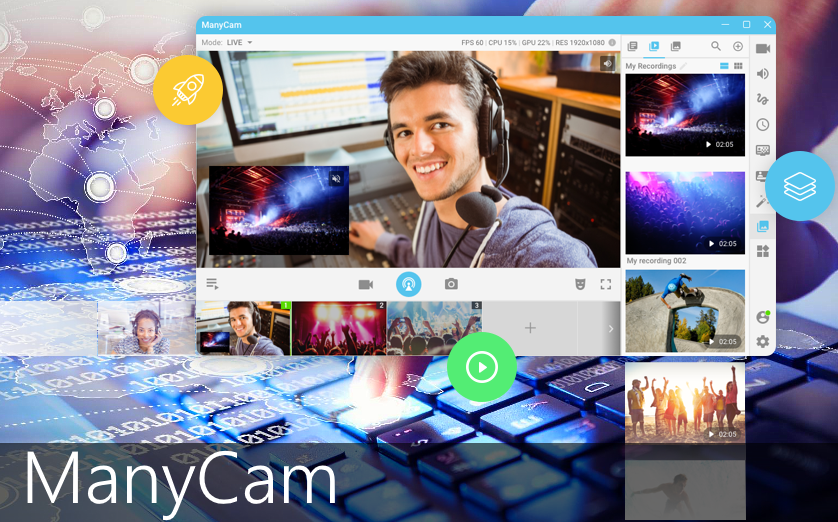
manyCam
Приложение значительно отличается от аналогов простотой конфигурации, настройками и использованием.
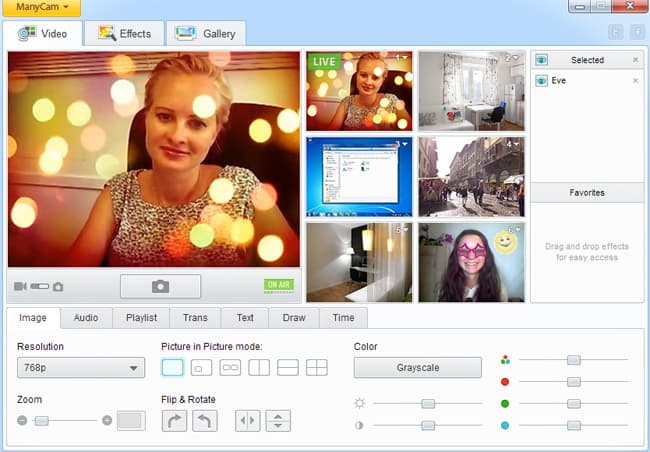
manyCam
ManyCam работает с большим количеством мессенджеров, включая Skype, Youtube, Viber и Livestream, а также поддерживает одновременное вещание по нескольким каналам.
Кроме того, программа позволяет использовать различные интересные визуальные и голосовые эффекты в общении, для приукрашивания видеозвонков и конференций.
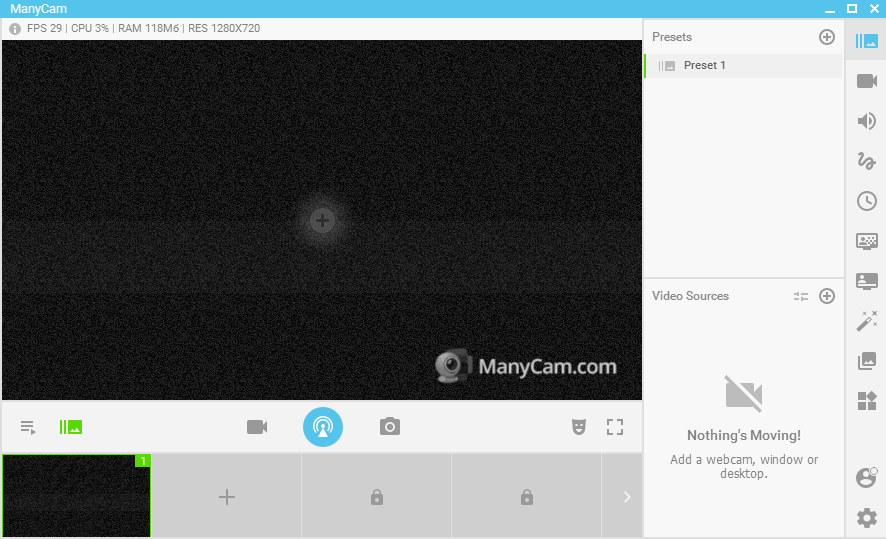
manyCam
Более того, ManyCam умеет даже подменивать голос во время вещания или добавлять различные эффекты для общения через микрофон.
Программа понравится стримерам или начинающим ютуберам, которые хотят разнообразить свои прямые эфиры, а модуль захвата игр понравится любителям снимать летсплеи.
Источник: softlast.ru
Удалить водяной знак ManyCam | Стандартные и отличные альтернативные методы
ManyCam — одно из лучших приложений для видеочата и потоковой передачи с открытым исходным кодом. Он обеспечивает интеграцию приложений, что делает его совместимым со сторонними приложениями, такими как Skype и Yahoo. Недостатком программы является то, что она помещает водяной знак ManyCam на ваше видео, если вы являетесь бесплатным пользователем. Это повлияет на внешний вид ваших видео, особенно при прямой трансляции.
Поэтому, если вы хотите показывать профессиональные живые видео, у вас должна быть возможность удалить водяной знак. С учетом сказанного мы рассмотрели как удалить водяные знаки с ManyCam сам. Кроме того, вы откроете для себя альтернативные способы, которые помогут вам избавиться от водяных знаков в ваших видео ManyCam. Проверьте здесь, чтобы узнать больше.

- Часть 1. Как удалить логотип ManyCam с оплатой
- Часть 2. Как удалить логотип ManyCam бесплатно
- Часть 3. Часто задаваемые вопросы об удалении водяного знака ManyCam
Часть 1. Как удалить логотип ManyCam с оплатой
С помощью ManyCam вы можете быстро удалить логотип, не имея никаких технических навыков. Метод прост, и с ним справятся даже любители. Дело в том, что вам нужно обновить свою учетную запись ManyCam с бесплатной до профессиональной. После покупки плана вам будет предоставлена возможность удалить водяной знак или логотип или оставить его с водяным знаком. Чтобы узнать, как удалить логотип ManyCam из видео, ознакомьтесь с подробными инструкциями ниже.
Шаг 1. Установите и запустите программу
Для начала вам нужно зайти на официальную страницу программы и получить установщик. Как только вы получите установщик, продолжите установку и запустите его на своем компьютере.
Шаг 2. Добавьте видео
Щелкните правой кнопкой мыши на главном экране и выберите Изображения и видео вариант. Теперь просмотрите папку вашего устройства и найдите видео, которое вы хотите транслировать.

Шаг 3. Удалите водяной знак
После этого щелкните значок «Настройки», который появляется в правом верхнем углу интерфейса. От общие настройки окно, вы увидите различные варианты. Нажми на Показать логотип ManyCan кнопку переключения и приобрести один из планов, которые они предлагают. Затем вы сможете решить, удалить водяной знак или разместить его на видео.
Часть 2. Как удалить логотип ManyCam бесплатно
Если вы не хотите выкладывать деньги, вы можете использовать эти инструменты, которые мы тщательно изучим. Это может быть полезно для любых нежелательных объектов из ваших видео, таких как водяные знаки и логотипы. Без дальнейших обсуждений ознакомьтесь с приведенными ниже программами и узнайте, как удалить логотип ManyCam бесплатно.
1. Видеоконвертер Vidmore
Видео конвертер Vidmore это универсальная программа, разработанная, чтобы помочь вам с легкостью удалить логотипы и любые ненужные объекты из ваших видео. Этот инструмент может помочь удалить несколько объектов из видео. Кроме того, вы можете установить время для водяного знака, который появляется по всему экрану видео.
Кроме того, пользователи могут использовать инструмент обрезки для удаления логотипов и водяных знаков, размещенных в углу видео. Кроме того, средство для удаления водяных знаков совместимо как с компьютерами Windows, так и с Mac. Если вас интересует руководство по удалению логотипа ManyCam на Mac или ПК с Windows, выполните следующие действия.

- Удалите логотипы, субтитры, штампы и т. д.
- Обрезайте, обрезайте, редактируйте и добавляйте видеоэффекты.
- Он поддерживает MP4, MOV, AVI и более 250 видеоформатов.
- Он работает на MacOS и ПК с Windows.
- Его Toolbox содержит отличные функции и возможности программы.
Шаг 1. Скачайте и установите программу.
Прежде всего, приобретите программу, нажав на кнопку Скачать бесплатно кнопки выше, чтобы получить приложение бесплатно. Затем установите и запустите его на своем персональном компьютере. После этого ознакомьтесь с его интерфейсом и функциями.
Шаг 2. Добавьте видео для редактирования
В главном интерфейсе инструмента перейдите к Ящик для инструментов вкладка Далее выберите Удаление водяных знаков с видео и импортируйте видео, щелкнув значок Плюс кнопка подписи.

Шаг 3. Удалите водяной знак ManyCam
После этого вы увидите Добавить область удаления водяных знаков и поместите его на логотип ManyCam. Вы можете изменить размер поля выбора и установить продолжительность по своему усмотрению.
Шаг 4. Сохраните финальную версию видео.
Теперь откройте Выход меню и отредактируйте некоторые необходимые настройки. Отсюда вы можете получить доступ к настройкам видео и аудио. Если вы удовлетворены настройками, нажмите кнопку в порядке кнопка. Наконец, отметьте Экспорт кнопку, чтобы завершить видео. Вы можете выполнить ту же процедуру, чтобы удалить логотип Manycam на Mac.

2. Удалить логотип сейчас
Remove Logo Now — еще один эффективный инструмент, который поможет вам удалить как статические, так и движущиеся водяные знаки. Вы можете использовать его для удаления водяного знака с логотипом ManyCam. Инструмент поставляется с несколькими инструментами выбора, которые помогут вам быстро отследить водяные знаки для сложных водяных знаков. Если вы не можете удалить логотип ManyCam, не потратив ни копейки, вы можете использовать этот инструмент.
Шаг 1. Получите программу с официальной страницы загрузки и установите ее.
Шаг 2. Щелкните значок Добавить файлы) кнопку, чтобы импортировать целевое видео с водяным знаком или логотипом ManyCam.
Шаг 3. Затем обведите логотип и нажмите кнопку Начало кнопку, чтобы начать удаление водяного знака.
3. Средство для удаления водяных знаков Apowersoft
Если вы ищете другую бесплатную программу, позволяющую удалять водяные знаки с изображений и видео, обратите внимание на Apowersoft Watermark Remover. Что делает его конкурентоспособным, так это пакетная обработка файлов. К сожалению, вы можете обрабатывать два видео одновременно только в том случае, если вы являетесь бесплатным пользователем.
Шаг 1. Получите программу с ее веб-страницы и установите ее на свой компьютер.
Шаг 2. После этого запустите инструмент, выберите Удалить водяной знак с видео и загрузите свое видео для редактирования.
Шаг 3. Теперь выберите водяной знак с помощью инструмента выбора приложения и нажмите кнопку Перерабатывать кнопку, чтобы начать процесс.

4. Удаление водяных знаков
Watermark Remove — это онлайн-инструмент, который может помочь ManyCam удалить водяные знаки на Mac и Windows, поскольку он работает только в веб-браузере. Точно так же он может помочь быстро удалить логотипы, штампы и субтитры из видео. Ниже приведено руководство по удалению логотипа ManyCam в ManyCam с помощью WatermarkRemover.
Шаг 1. Откройте предпочитаемый браузер и посетите веб-сайт программы.
Шаг 2. Теперь щелкните Выбрать файлы кнопку и загрузите целевое видео.
Шаг 3. Наконец, нажмите кнопку Удалить водяной знак кнопку и дождитесь завершения процесса.

- Лучшие советы по удалению водяных знаков Adobe Stock с видео
- Удалить логотип из видео: 5 лучших инструментов онлайн/офлайн
Часть 3. Часто задаваемые вопросы о ManyCam
Какие форматы видео поддерживает ManyCam?
В настоящее время ManyCam поддерживает следующие форматы видео: FLV, MOV, MP4, MKV и GIF.
Почему ManyCam является недействительным источником?
Это одна из ошибок в Manycam при добавлении URL-адреса YouTube с неправильным форматом в качестве источника видео ManyCam. Чтобы этого не произошло, обязательно получите URL-адрес прямо из адресной строки браузера.
Почему мое видео искажается на ManyCam?
Видео искажается на ManyCam в основном из-за масштабирования видео. Просто не забудьте импортировать видео с разрешением, которое соответствует разрешению, поддерживаемому приложением Zoom.
Вывод
Этот пост в основном знакомит с методами как убрать логотип ManyCam. Вы можете использовать платный метод, чтобы быстро удалить водяной знак. Однако, если вы не готовы тратить деньги, вы можете использовать альтернативные способы.
 Filmora Watermark Remover: четыре невероятно полезных способа
Filmora Watermark Remover: четыре невероятно полезных способа- Как удалить водяной знак с видео в Adobe Premiere Pro
 Подробный обзор и руководство по удалению водяных знаков Apowersoft
Подробный обзор и руководство по удалению водяных знаков Apowersoft
![]()
Попробуйте Vidmore Video Converter бесплатно
Универсальный набор инструментов для преобразования и редактирования видео и аудио файлов в Windows 11/10/8/7, Mac OS X 10.12 и выше
на основе 176 отзывов пользователей
Источник: www.vidmore.com